Define la norma activa en el documento actual.
Acceso:
Cinta de opciones:
ficha Herramientas
 panel Opciones
panel Opciones
 Parámetros del documento
Parámetros del documento
![]() . En el cuadro de diálogo, haga clic en la ficha Norma.
. En el cuadro de diálogo, haga clic en la ficha Norma.
Piezas y bocetos
Añade el estilo seleccionado a la norma por defecto asociada al documento.
General
- Estilo de iluminación activo
-
Especifica el estilo de iluminación activo para el documento actual.
- Aspecto de visualización
-
Muestra el cuadro de diálogo en el que se especifican los parámetros del aspecto de la visualización.
Cuando se establece en Utilizar configuración del documento permite el uso de la configuración de visualización del documento.
Propiedades físicas
- Material
-
Especifica el material activo para el documento actual.
Dibujos
- Norma activa
-
Especifica la norma activa para el documento actual.
Añade la norma seleccionada a la norma por defecto asociada al documento.
Aspecto de visualización
Controle el aspecto de un modelo al abrirlo o cuando abra una nueva vista del modelo. Para utilizar la configuración del aspecto de visualización del documento, defina la opción de la aplicación Aspecto en Utilizar configuración del documento.
- Aspecto
-
Estos parámetros se aplican a las aristas de modelo, siempre que estén visibles.
- Mostrar aristas ocultas con guiones
-
Cuando se selecciona, las aristas ocultas se muestran como líneas a trazos.
Cuando se desactiva, las aristas ocultas se muestran como líneas sólidas.
- Atenuación de aristas ocultas
-
Define el porcentaje de atenuación de las aristas ocultas en un rango del 10% al 90%. Escriba un valor o haga clic en la flecha arriba o abajo para especificar un valor.
- Atenuación de profundidad
-
Cuando se selecciona, define un efecto de atenuación para expresar la profundidad de un modelo.
El estilo visual es de representación alámbrica y la atenuación de profundidad está desactivada.
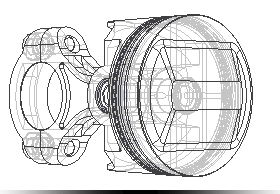
Atenuación de profundidad activada.
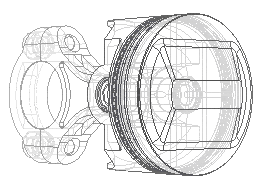
El estilo visual es Sombreado y la casilla Atenuación de profundidad está desactivada.

Atenuación de profundidad activada.

Aristas de modelo
- Utilizar aspecto de pieza
-
El color de las aristas del modelo se deriva del aspecto del componente.
- Usar color
-
Las aristas del modelo se muestran en un mismo color. Para mostrar el selector de color, haga clic en el botón Color.
- Mostrar siluetas
-
Si se selecciona, muestra las siluetas. Desactive dicha casilla para no mostrarlas.
Cuando el estilo visual seleccionado hace las aristas del modelo visibles, la visualización de siluetas se basa en este valor. Por defecto, está desactivada.
Ejemplo
Siluetas desactivadas en un componente activo.
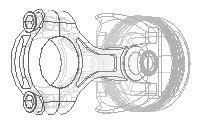
Siluetas activadas en un componente activo.
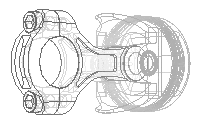
Siluetas desactivadas en un componente habilitado.
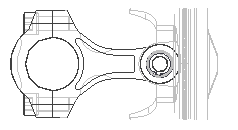
Siluetas activadas en un componente habilitado.
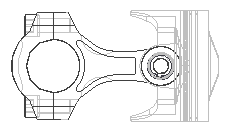
- Aspecto de visualización inicial
-
Establece el aspecto del modelo para cualquier ventana o vista nueva.
Estilo visual Especifica el estilo visual preferido que se utiliza para la visualización de componentes.
Proyección Define el modo de vista en el modo de cámara ortogonal o en perspectiva.
Sombras en el suelo Si está activada, se muestran las sombras en el suelo del modelo.
Sombras de objeto Si está activada, se muestran las sombras de objetos del modelo.
Sombras ambientales Si está activada, se muestran las sombras ambientales del modelo.
Plano base Si está activada, se muestra el plano base del modelo.
Reflejos en el suelo Si está activada, se muestran los reflejos en el suelo presentes en el modelo.
Texturas en S está activada, se muestran las texturas de las superficies del modelo sólido.
Utilizar trazado de rayos para estilo visual realista Si esta opción está activada, habilita el trazado de rayos cuando se selecciona el estilo visual Realista.
En la lista desplegable, especifique el modo de trazado de rayos por defecto:
- Interactive
- Buena
- Perfecto